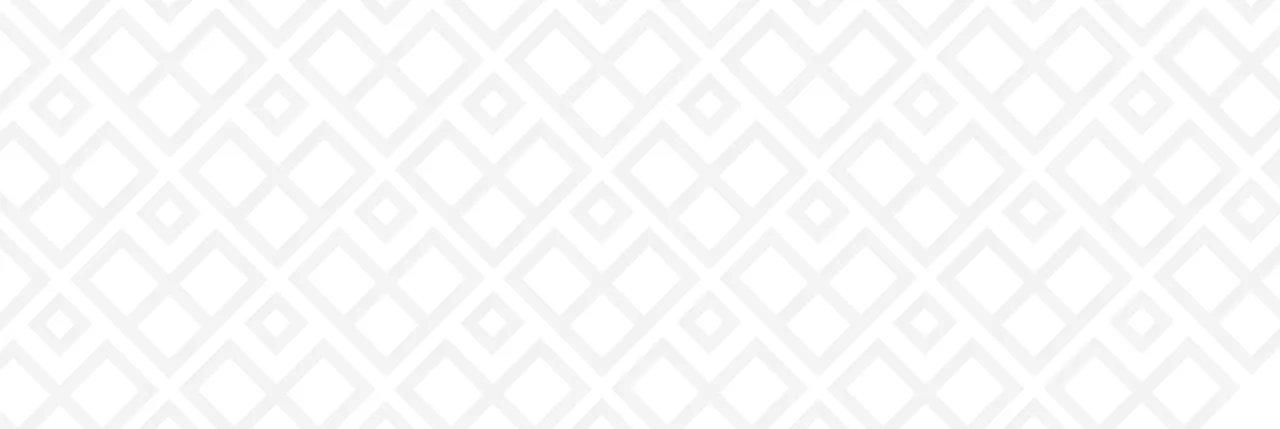- Повышаем прозрачность бизнес-процессов в Битрикс24
- Где искать бизнес процессы Битрикс 24
- Как удалить бизнес процесс в Битрикс 24
- Как увидеть лог работы БП
- Завершение БП
Если вы "поделитесь" этой статьей в социальных сетях, мы пришлем Вам настоящий учебник по Битрикс24 из 127 страниц с фотографиями и пошаговыми инструкциями. Вам будет доступно 11 уроков.
Вам может быть интересно:Повышаем прозрачность бизнес-процессов в Битрикс24
Наша компания в течение длительного времени активно занимается автоматизацией бизнес-процессов в Битрикс24 для различных клиентов. Мы накопили достаточный опыт в области автоматизации внутренних процессов обработки документов для производственных предприятий, коммерческих компаний, веб-студий, учебных учреждений, рекламных агентств и пр. Современный бизнес активно использует возможности автоматизации для сокращения времени обработки документов, уменьшении времени простоев в работе сотрудников, оптимизации потоков информации внутри компании. Все это решается достаточно быстро и успешно. Об этом мы писали в своих кейсах (например, про внедрение Б24 на промышленном предприятии) и имеем положительные отзывы от наших клиентов (отзыв от веб-компании, отзыв от рекламного агентства).В результате активной работы мы обратили внимание на то, что очень часто после того как клиенту сдан бизнес-процесс (БП), он обращается к нам с одной и той же проблемой, которая звучит приблизительно так: “Мне понятно, как работает бизнес-процесс. Мне понятно, какой результат мы получаем в конце работы БП. Но мне непонятно, как я могу следить за ходом работы БП, как я могу управлять работой БП”. Получается ситуация, которая напоминает поиск черной кошки в темной комнате. Нет, конечно, кошка у нас есть, но попробуй её найди.
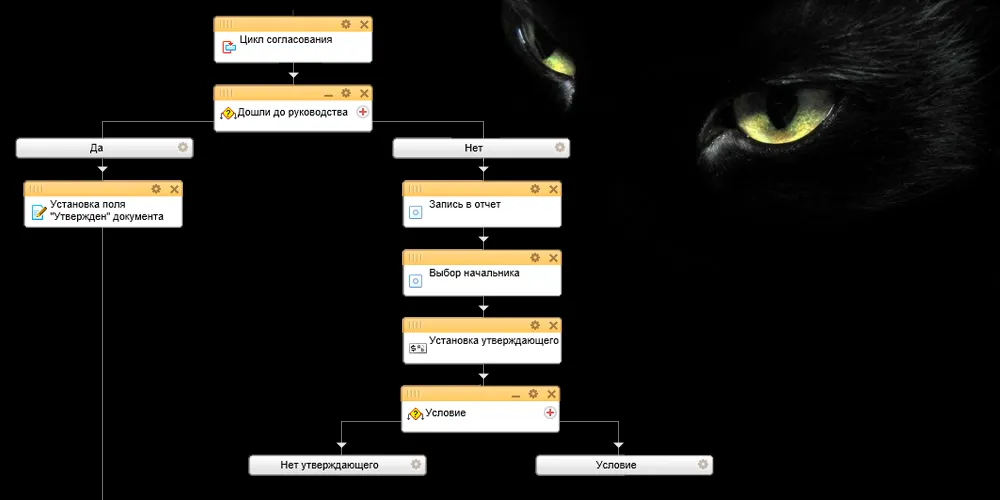 Действительно, у многих клиентов возникает ощущение, что бизнес-процесс живет своей собственной жизнью в Битрикс24 (Б24). Он вдруг внезапно просыпается и на сотрудника падает непонятная задача, откуда-то приходят сообщения, появляются новые задания в Живой ленте. Когда у администратора портала Б24 сотрудники спрашивают “что это и откуда это?” он пожимает плечами и что-то бормочет про бизнес-процессы, которые напилили для них подрядчики из веб-студии, и теперь надо как-то с ними дальше жить.
Действительно, у многих клиентов возникает ощущение, что бизнес-процесс живет своей собственной жизнью в Битрикс24 (Б24). Он вдруг внезапно просыпается и на сотрудника падает непонятная задача, откуда-то приходят сообщения, появляются новые задания в Живой ленте. Когда у администратора портала Б24 сотрудники спрашивают “что это и откуда это?” он пожимает плечами и что-то бормочет про бизнес-процессы, которые напилили для них подрядчики из веб-студии, и теперь надо как-то с ними дальше жить.Поэтому рассмотрим на реальных примерах, как отслеживать работу БП, какие возможности есть по управлению ими в Битрикс24. Покажем, как посмотреть текущее состояние БП, как остановить работу процесса, где можно видеть, что процесс работает или завершил работу.
В ходе функционирования бизнес-процессов в Б24 необходимо отслеживать их текущую работу. Следить за состояниями, смотреть, нет ли зависших БП, напоминать сотрудникам, которые забыли закрыть задачи и этим тормозят работу БП. Поэтому возникает проблема управления бизнес-процессами. Рассмотрим, какими инструментами в Битрикс24 решается данная задача.
Запустим типовой бизнес-процесс Выдача наличных из Живой ленты:
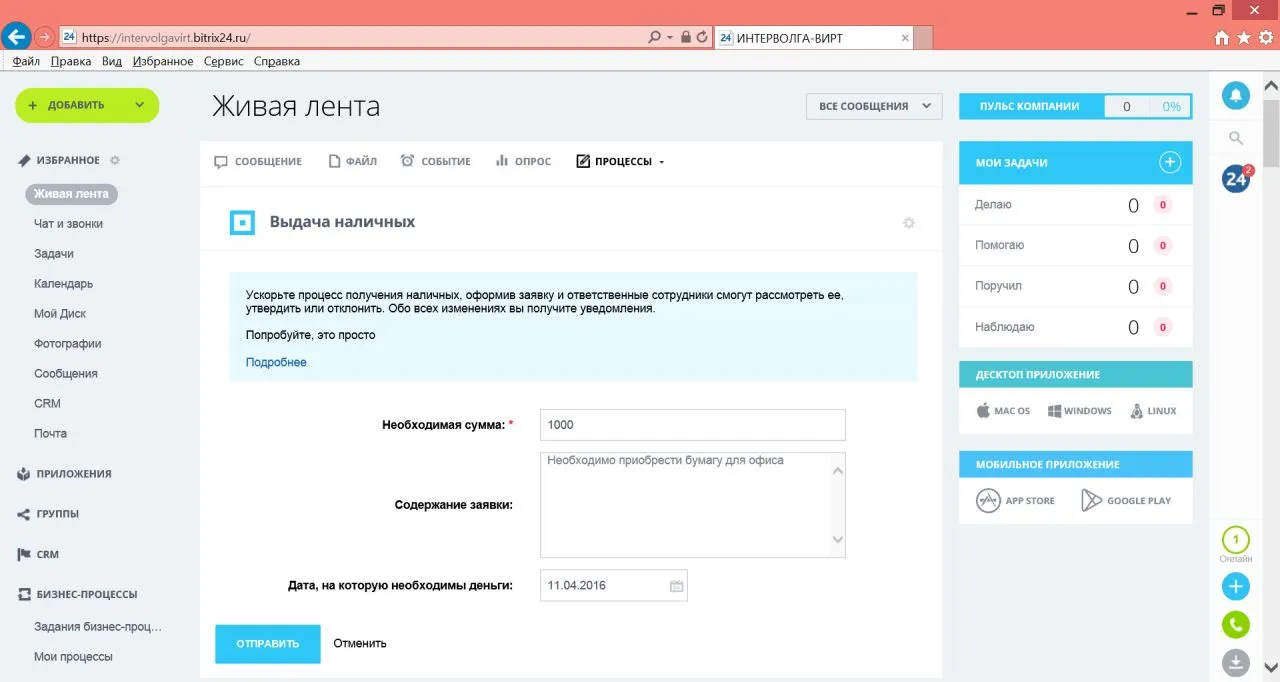 В результате у нас запустился бизнес-процесс. Сотрудник видит это по сообщению в Живой ленте:
В результате у нас запустился бизнес-процесс. Сотрудник видит это по сообщению в Живой ленте: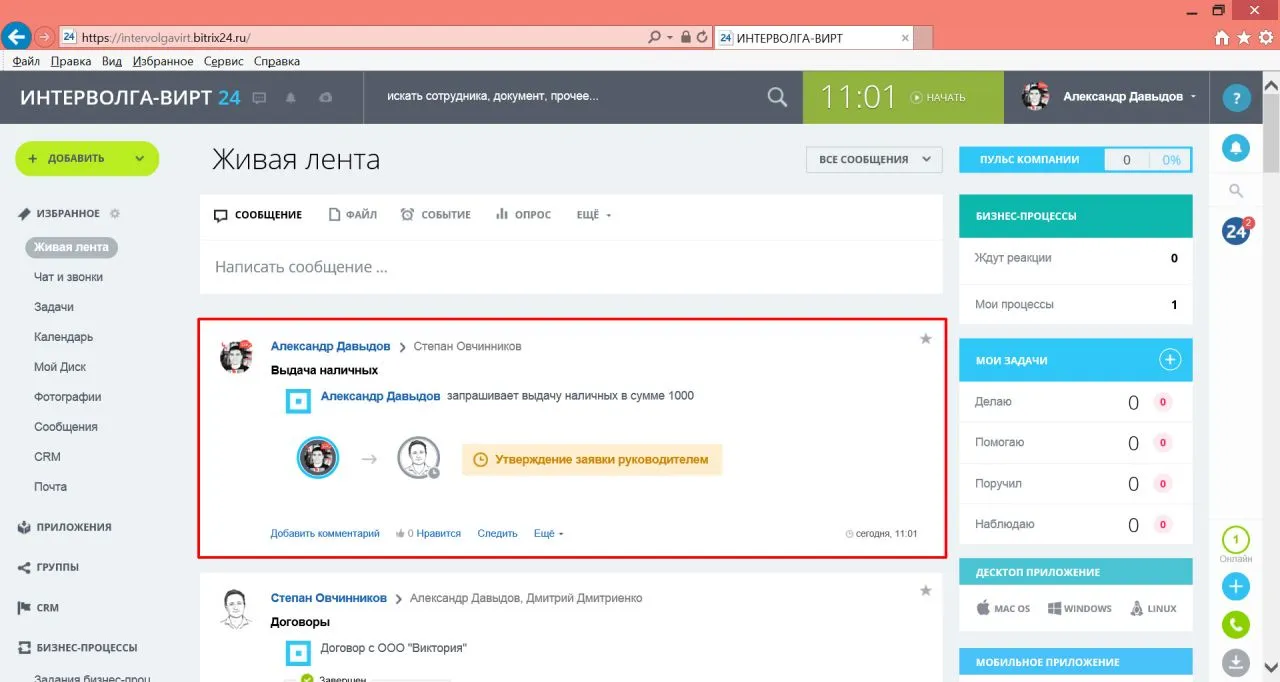 У руководителя также появляется сообщение в Живой ленте и Панели уведомления (колокольчик в правом верхнем углу):
У руководителя также появляется сообщение в Живой ленте и Панели уведомления (колокольчик в правом верхнем углу): 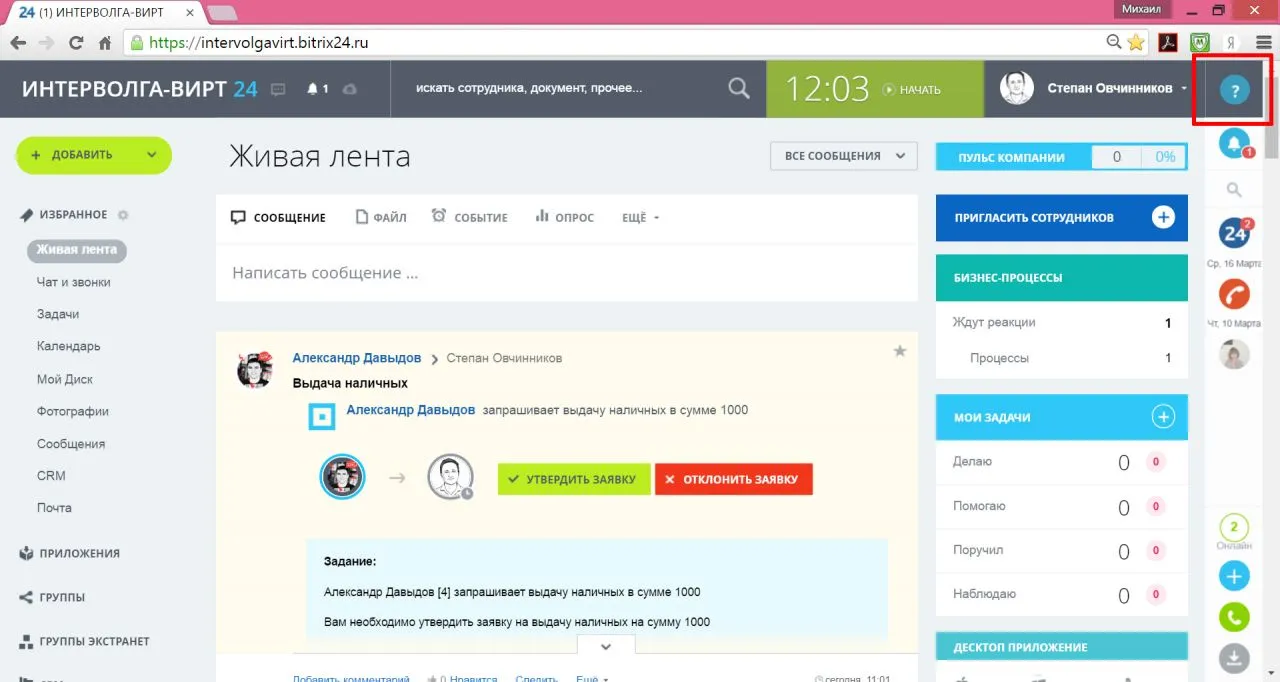 Однако, через некоторое время появятся новые сообщения в Живой ленте и в Панели уведомления. И наше сообщение будет сдвинуто вниз, через некоторое время про него забудут руководитель и сотрудник, особенно, если задание не было сразу выполнено.
Однако, через некоторое время появятся новые сообщения в Живой ленте и в Панели уведомления. И наше сообщение будет сдвинуто вниз, через некоторое время про него забудут руководитель и сотрудник, особенно, если задание не было сразу выполнено.
Где искать бизнес процессы Битрикс 24
Для этого необходимо перейти в раздел Бизнес-процессы - Мои процессы. В этом разделе отображаются те процессы, которые сотрудник сам запускал: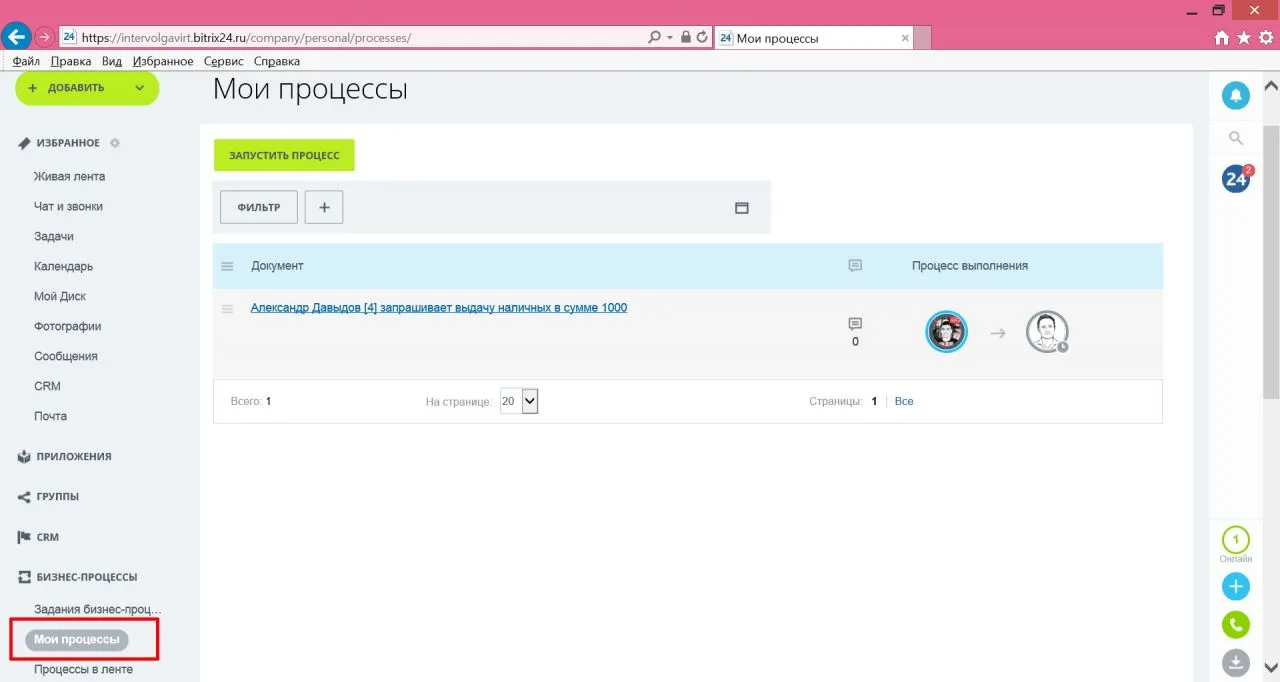 Здесь видно, какое текущее действие выполняет активный БП. Также отображаются все остальные процессы, которые уже выполнили свою работу и находятся в неактивном состоянии.
Здесь видно, какое текущее действие выполняет активный БП. Также отображаются все остальные процессы, которые уже выполнили свою работу и находятся в неактивном состоянии.В разделе имеются следующие возможности:
1) Мы можем просмотреть документ, который связан с БП. Для этого достаточно просто щелкнуть мышкой по ссылке на документ и откроется окно:
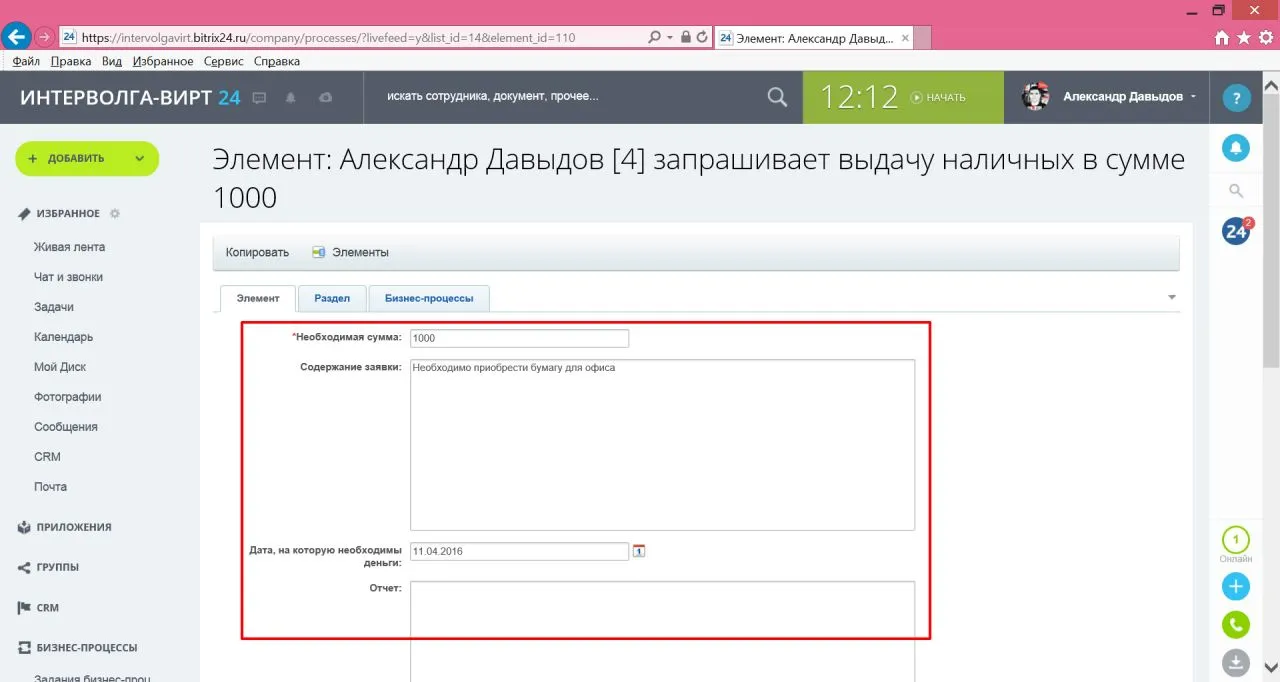 2) Мы можем добавить комментарий к БП:
2) Мы можем добавить комментарий к БП: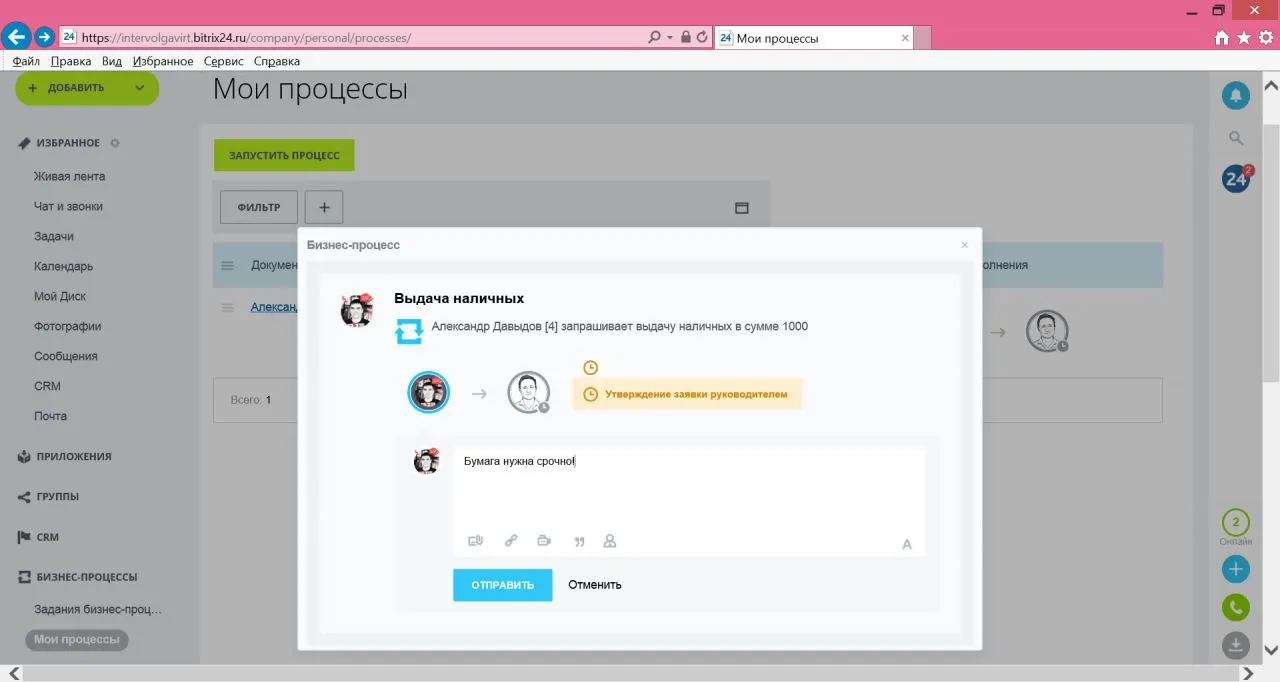 3) Дублируется возможность запуска процессов, которые присутствуют в Живой ленте:
3) Дублируется возможность запуска процессов, которые присутствуют в Живой ленте: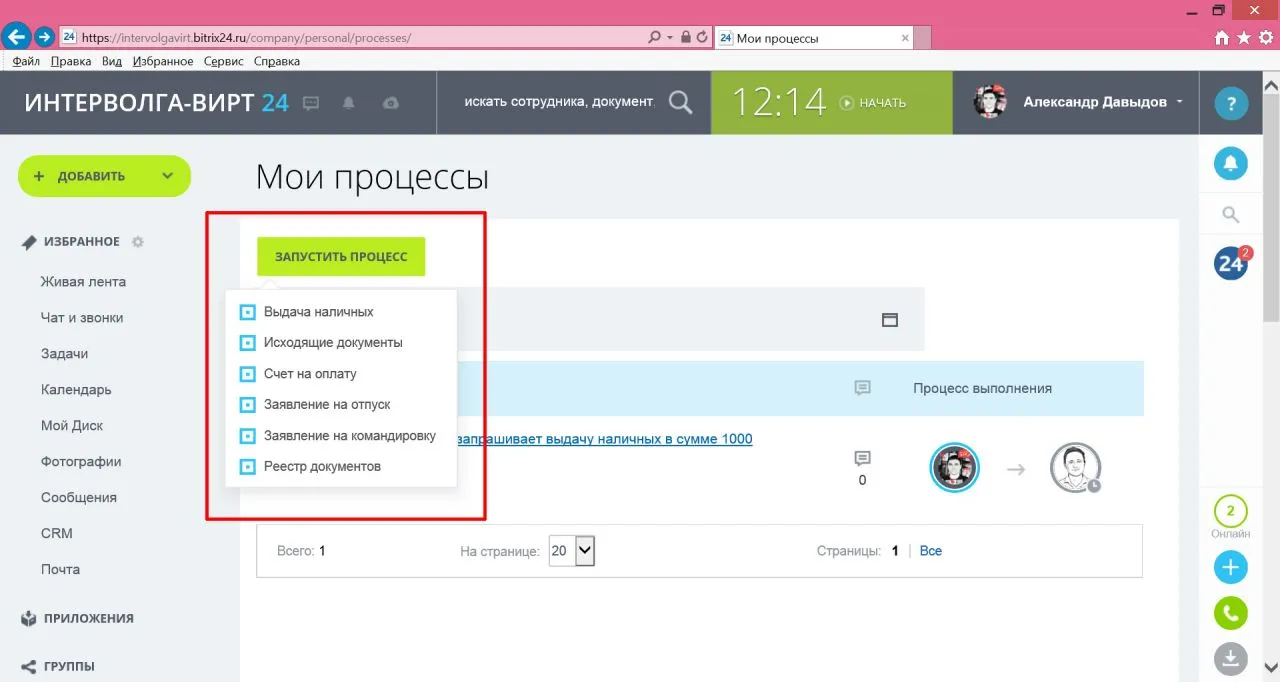 Другой раздел, который позволяет отслеживать работу БП, Бизнес-процессы - Все активные. Здесь отображаются только активные процессы:
Другой раздел, который позволяет отслеживать работу БП, Бизнес-процессы - Все активные. Здесь отображаются только активные процессы: 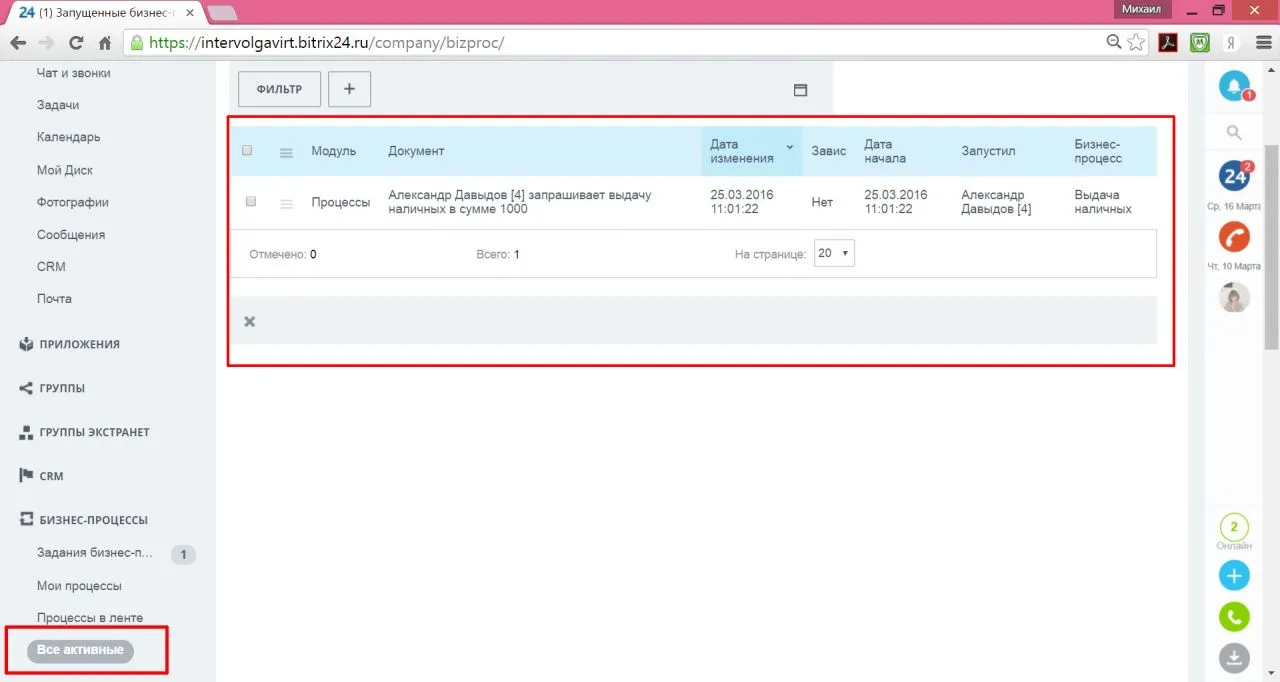 Данный раздел имеет верхнее меню:
Данный раздел имеет верхнее меню: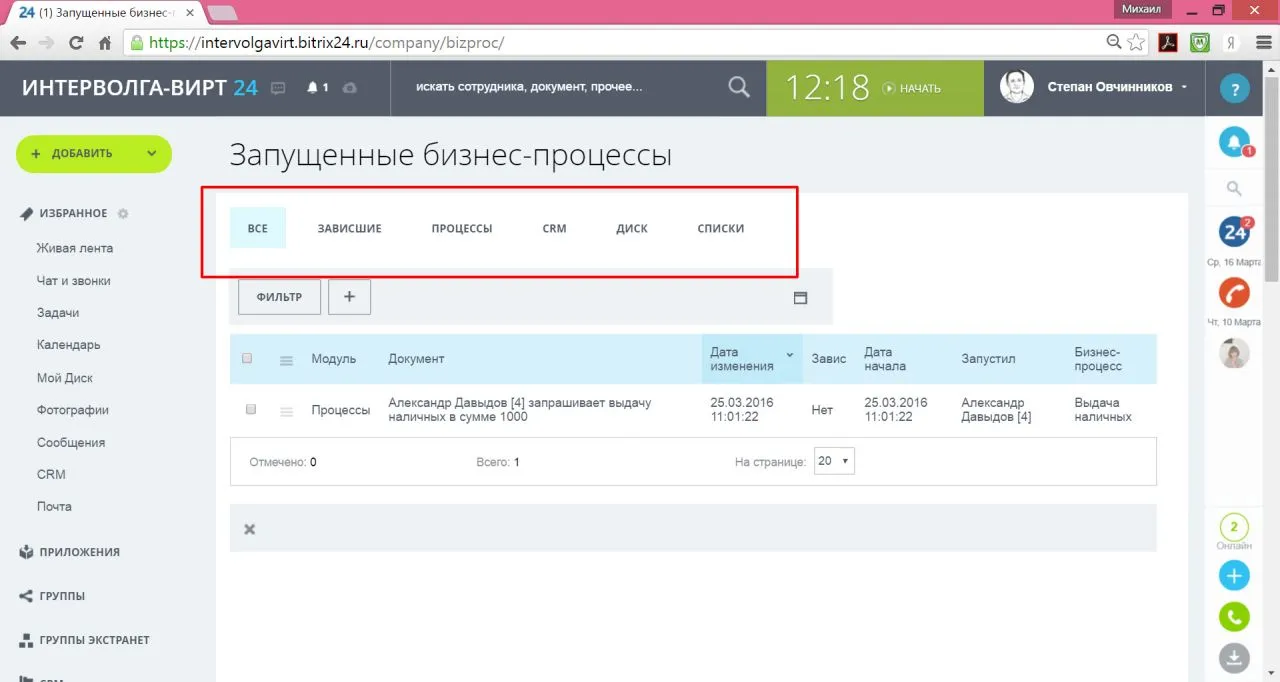 С помощью него можно сортировать список запущенных БП, в зависимости от их состояния и раздела системы, в котором они выполняются:
С помощью него можно сортировать список запущенных БП, в зависимости от их состояния и раздела системы, в котором они выполняются:- Все (т.е. все процессы в системе);
- Зависшие (процессы, которые остановились по непонятной причине);
- Процессы (т.е. процессы, запущенные в Живой ленте);
- CRM (т.е. процессы, запущенные в CRM);
- Диск (т.е. процессы, запущенные на общем диске системы);
- Списки (т.е. процессы, запущенные в разделе Списки).
Важно. Если вы примете решение удалить бизнес-процесс, то знайте, что сам сам документ не удаляется. Удаляется только процесс по обработке этого документа.
Как удалить бизнес процесс в Битрикс 24
Зачем может потребоваться удалить процесс? Рассмотрим такую ситуацию. Сотрудник запросил наличные, но неправильно указал сумму. А бизнес-процесс уже начал работать. Тогда, если у сотрудника есть право на удаление БП (настройку прав доступа мы рассмотрим в следующей статье про бизнес-процессы), то он сможет удалить процесс и все текущие задания и задачи будут удалены вместе с ним. Если у него нет права на удаление БП, то он может попросить это сделать администратора Битрикс24.Что же будет после того, как сотрудник исправил документ? Для типового БП ничего не будет. Чтобы БП начал свою работу, теперь необходимо будет его запустить принудительно. У сотрудника на это нет соответствующего права (как настраивать права доступа смотрите в следующей статье “У кого больше прав, тот и прав. Или как настраивать права доступа в бизнес-процессах Битрикс24”). Сделать это может администратор портала. Для это ему нужно поступить следующим образом:
1) Открыть раздел Процессы в ленте - Выдача наличных
2) Щелкнуть на кнопке Действия:
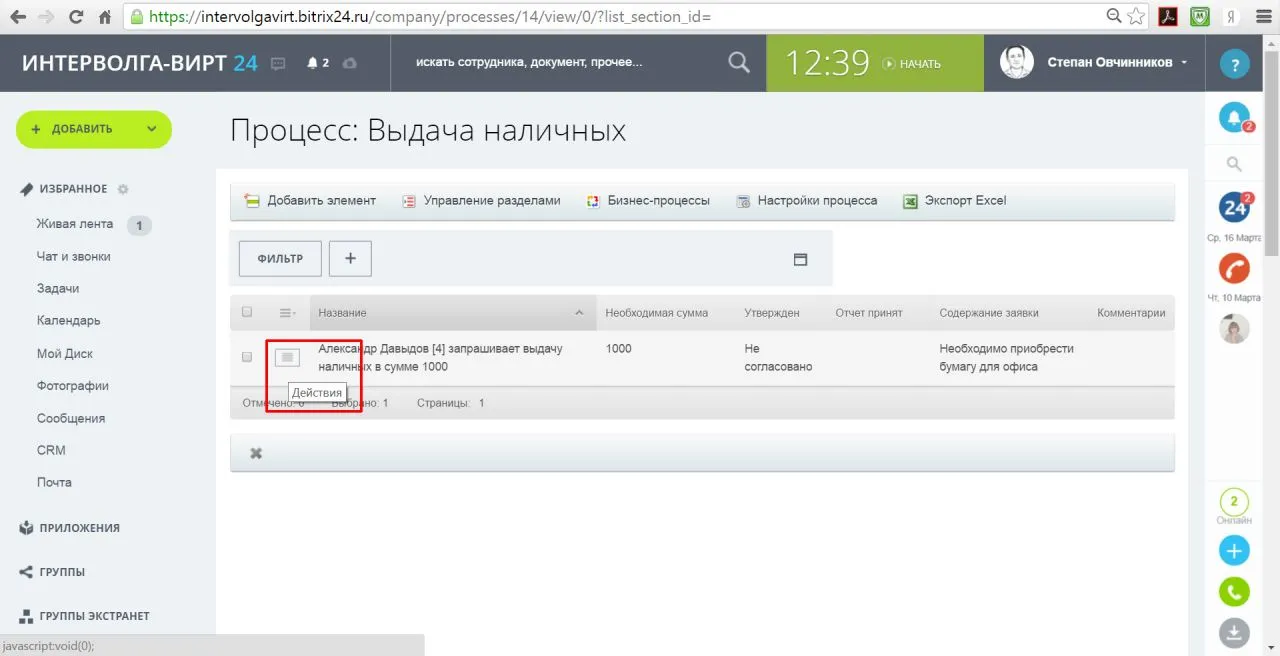 3) Выбрать команду Запустить Бизнес-процесс - Выдача наличных.
3) Выбрать команду Запустить Бизнес-процесс - Выдача наличных.В результате начнется БП “Выдача наличных”. Но, обратите внимание, что БП запущен уже от имени администратора Битрикс24. Это не совсем корректно. Чтобы было более правильно, нужно, чтобы сам сотрудник имел возможность запустить бизнес-процесс повторно. Как это сделать мы рассмотрим в следующей статье “У кого больше прав, тот и прав. Или как настраивать права доступа в бизнес-процессах Битрикс24”.
Как увидеть лог работы БП
Вернемся к нашему БП. Администратор повторно запустил БП. Документ ушел по цепочке другим сотрудникам, которые должны его обработать и принять решение. Документ уже не возвращается администратору. Как узнать, на каком этапе находится БП? Не забыли сотрудники про задания, связанные с БП? Для этого можно обратиться к самому документу и просмотреть лог-страницу:1) Откройте раздел Процессы в ленте - Выдача наличных
2) Щелкните на кнопке Действия и выберите команду Изменить (Просмотр):
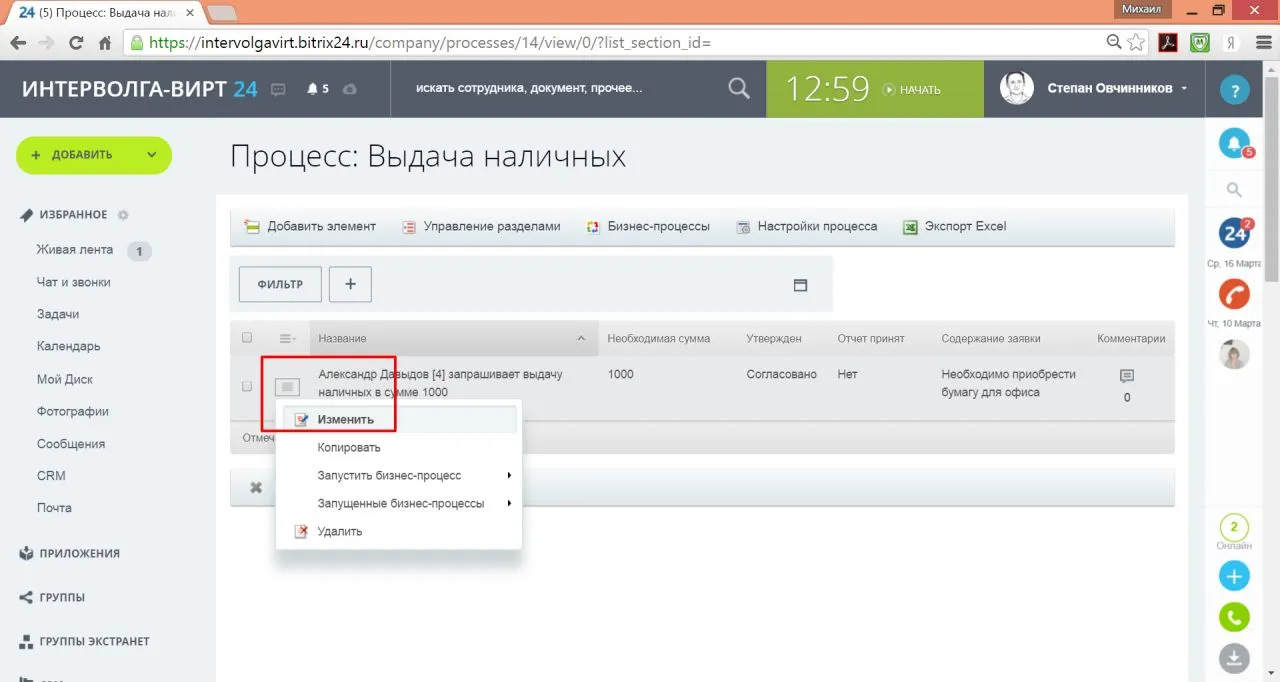 3) Далее откройте вкладку Бизнес-процессы:
3) Далее откройте вкладку Бизнес-процессы: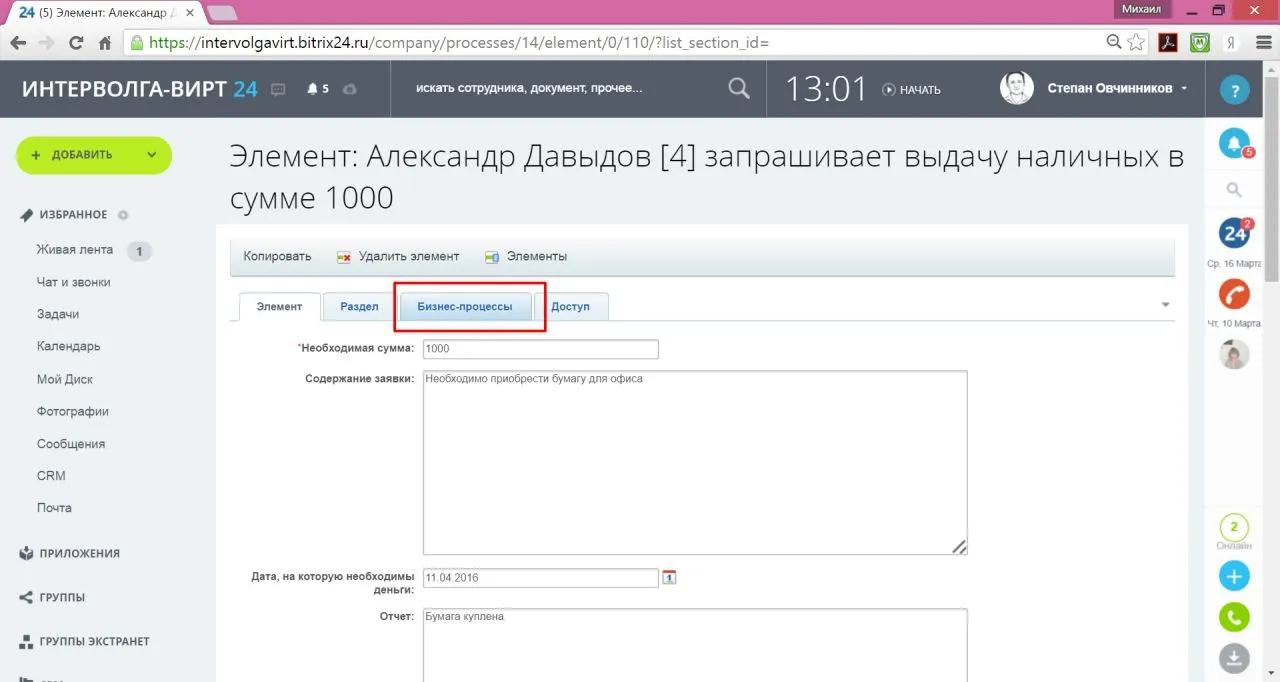 4) Щелкните в поле “Текущий статус” ( в данном случае - это Проверка отчета):
4) Щелкните в поле “Текущий статус” ( в данном случае - это Проверка отчета):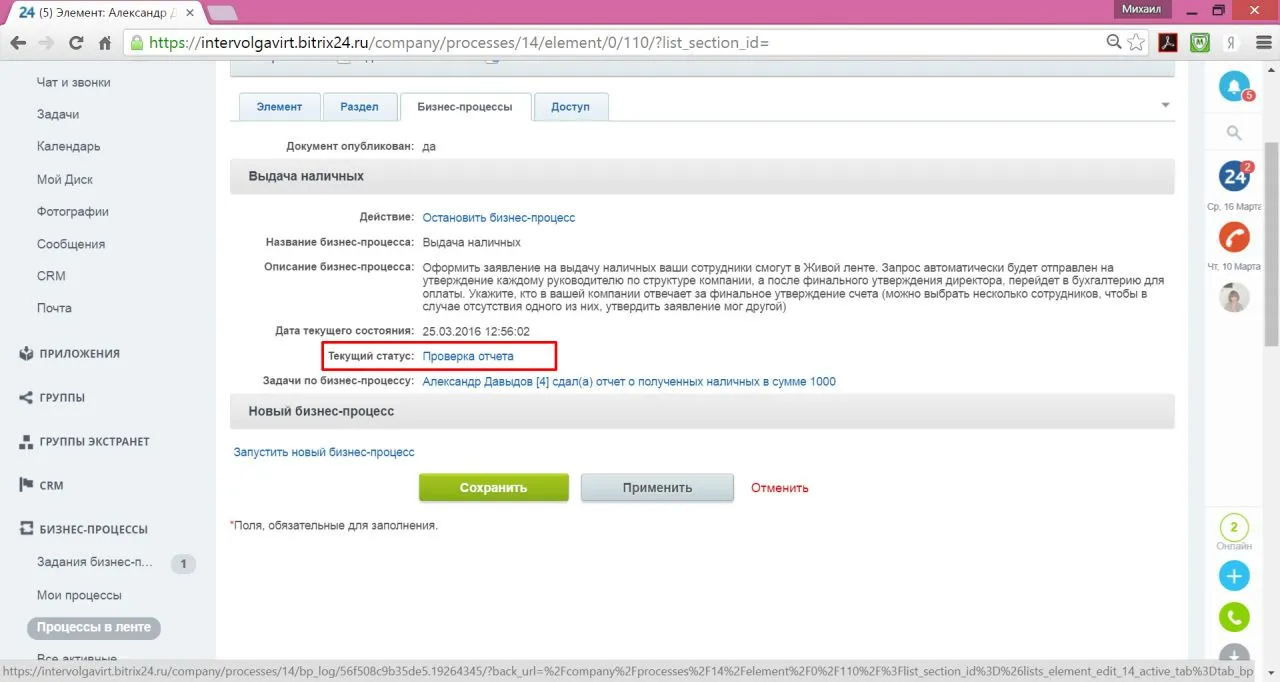 5) В результате откроется лог, в котором видно, на каком этапе находится процесс:
5) В результате откроется лог, в котором видно, на каком этапе находится процесс: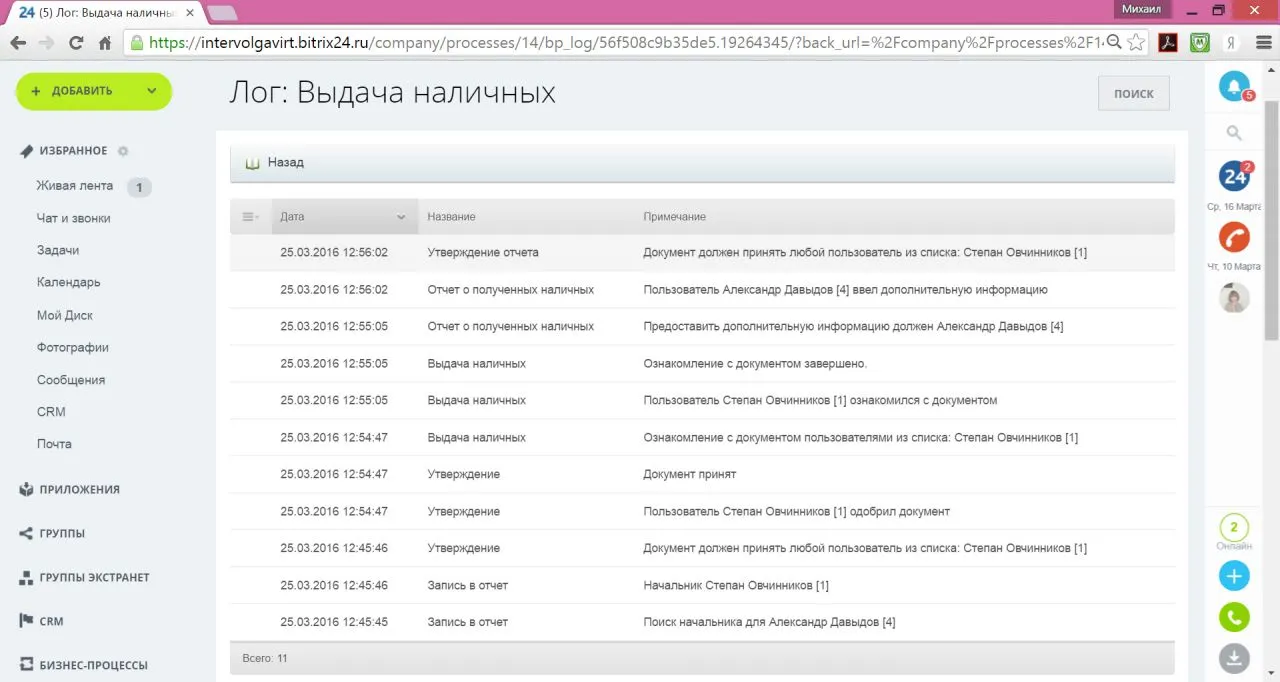
Завершение БП
Наш бизнес-процесс завершился. Теперь, как узнать про это? Сотрудник может открыть раздел Мои процессы и увидеть, что бизнес-процесс завершен. Для нашего типового БП будет указана фраза “Отчет принят”: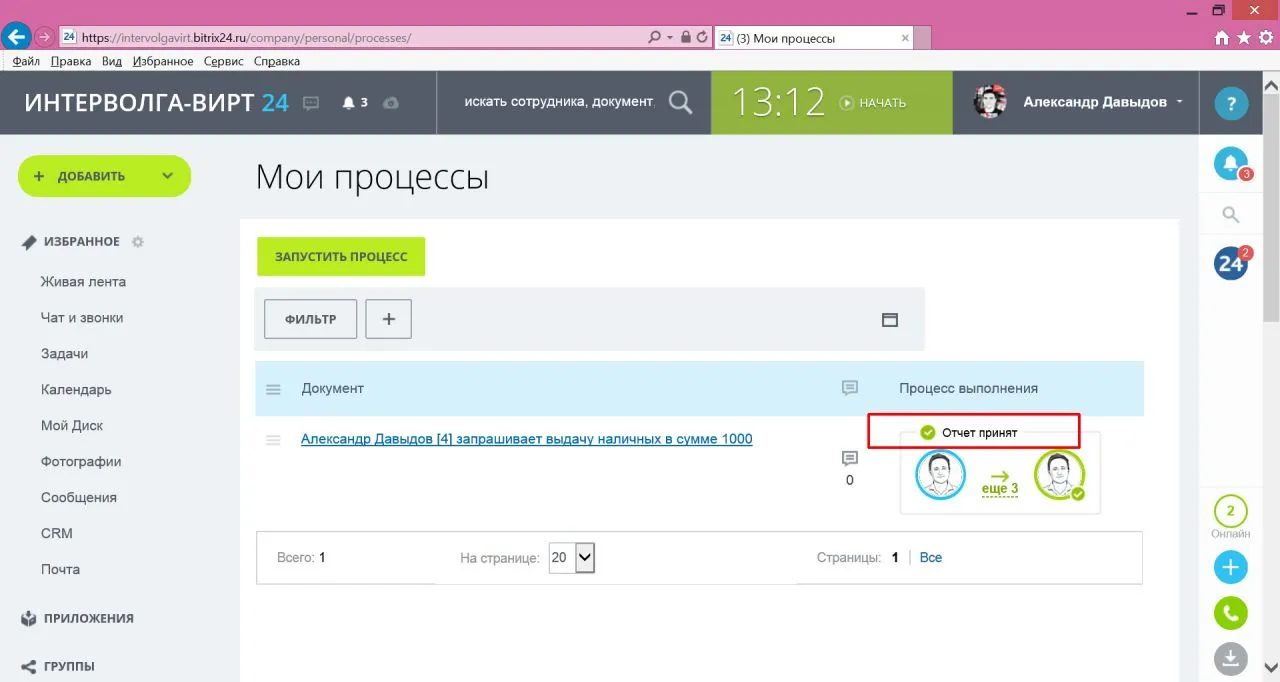 В данном случае это не совсем удобно. Принятый отчет не значит, что БП завершен. Может отчет еще нужно куда-то отправить по почте, распечатать и т.д. Поэтому, при создании БП желательно конкретно указывать статус, например, “Отчет принят, БП завершен”. Тогда пользователь не будет теряться в догадках “завершен процесс или еще нет”.
В данном случае это не совсем удобно. Принятый отчет не значит, что БП завершен. Может отчет еще нужно куда-то отправить по почте, распечатать и т.д. Поэтому, при создании БП желательно конкретно указывать статус, например, “Отчет принят, БП завершен”. Тогда пользователь не будет теряться в догадках “завершен процесс или еще нет”.А в нашем случае можно открыть раздел Все активные. Если в этом разделе нет нашего БП, следовательно, он завершен.
Мы с вами рассмотрели базовые возможности по управлению БП в Битрикс24. В следующей статье рассмотрим, как назначать права доступа при работе с бизнес-процессами.
Вам может быть интересно:
Внимание! Если вы "поделитесь" этой статьей в социальных сетях, мы пришлем Вам настоящий учебник по Битрикс24 из 127 страниц с фотографиями и пошаговыми инструкциями.
 Поделитесь!
Поделитесь!
Оцените статью
28.03.2016
Понравилась статья?
Поделитесь ссылкой с друзьями и коллегами!
Статьи по теме
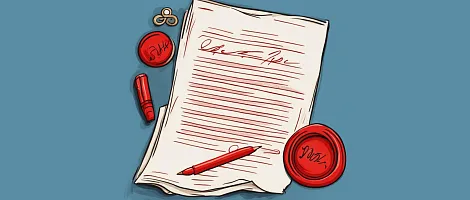

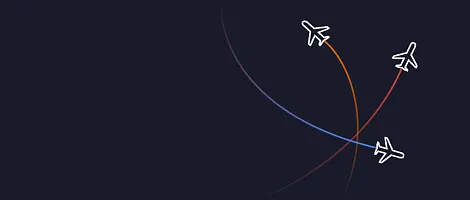


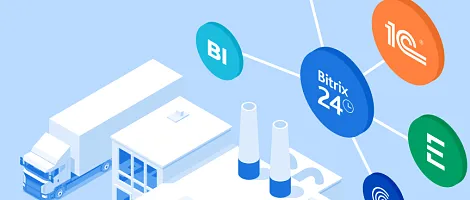
Хотите получать лучшие статьи от INTERVOLGA раз в месяц?
Подпишитесь на рассылку — спамить не будем